Если вы рядовой пользователь ПК, то наверняка вы даже не догадываетесь, что такое Bandicam.
По сути, это программный продукт, можно даже сказать, мультимедийная утилита, функционал которой доступен каждому.
Однако, чтобы понять, нужен ли он вам и какие преимущества он имеет перед другими подобными программными средствами, стоит ознакомиться с информацией, приведенной ниже.
Назначение и базовые возможности
Скачивать программный продукт, подобный Bandicam, стоит исключительно в том случае, если в нем действительно есть необходимость. Причина этого – тип лицензии.
Ее категория – Shareware, а это значит, что по окончании пробного периода пользователю либо приходится оплачивать единоразово лицензию, чтобы продлить пользование продуктом на неопределенный срок, либо пользоваться ограниченным функционалом.
В данном случае продукт относится именно ко второму типу, поскольку, забегая вперед, можно отметить, что контент, записываемый утилитой, содержит водяные знаки с названием программы и, более того, имеет некоторые ограничения по размеру.
В частности, длительность захваченного видео не может превышать 10 минут.
Стоимость лицензии этого программного продукта сравнительно велика, поэтому стоит испытать основные его возможности в течение пробного периода.
Как уже видно, программа Bandicam – это утилита, записывающая видео.
Работает она по принципу захвата изображения с экрана монитора, при этом в процессе записи видео может дополнительно сохранять скриншоты.
Сама по себе она имеет зарубежное происхождение, но несмотря на это, можно прямо с официального сайта загрузить русскоязычную версию.
Процесс ее установки мало чем отличается от любого другого, поэтому этот процесс не создаст сложностей любому пользователю.
Особенности продукта
Воспользоваться преимуществами программы могут исключительно те пользователи, которые являются владельцами ПК и ноутбуков на базе ОС Windows с версией сборки не позднее 2000.
Основным преимуществом программы является большой набор настраиваемых параметров, а также возможность записи видеоигр.
Наиболее важным при этом является то, что программа позволит записывать игры, созданные на абсолютно разных платформах, поскольку поддерживает и библиотеки компонентов DirectX и OpenGL.
Некоторым пользователям будет особенно интересно, что программа позволит записывать видео не только с игр, но и с онлайн-ресурсов, в том числе интернет-кинотеатров.
Параллельно с этим функционал программы позволяет создавать PIP (picture-in-picture) контент, в котором будет дополнительно создаваться запись не только с экрана, но и с веб-камеры.
Стоит также отметить, что записывать можно данные даже не со всего экрана, а и с выделенной его области.
При этом отдельно стоит выделить максимальный размер файла, который может достигать нескольких Гб при разрешении вплоть до 3840×2160.
Впрочем, никто не мешает пользователю задать минимальное разрешение и снимать видео бесконечно долго (в рамках разумного) или начинать запись в определенное время суток.
к содержанию ↑Работа с программой
Начать работу с программой просто. Достаточно после установки запустить соответствующий ярлык и ознакомиться с интерфейсом или воспользоваться опцией автозапуска.
Несмотря на то, что программа имеет достаточно большое количество настроек, разбираться в них всех вовсе не обязательно.
Параметры, установленные по умолчанию, позволят записывать достаточно качественные ролики и снимки экрана.
Для старта записи потребуется нажать всего одну кнопку, которая доступна и в полноэкранном режиме, и в компактном.
Действительно, при заданных соответствующих параметрах программа сможет записывать изображение и в свернутом состоянии, что особенно важно при захвате изображения в полноэкранном режиме или при работе с несколькими окнами на рабочем столе, например, при создании презентаций.
Если же основного функционала вам будет недостаточно, можно будет провести тонкую настройку параметров. К примеру, для изображений можно задать:
- предпочтительный формат сохраняемого файла;
- разрешение картинки;
- качество сжатия (для формата jpeg).
Параметров для записываемого видео можно настроить гораздо больше. Помимо формата, качества изображения и размера можно задавать массу параметров, в том числе битрейт (вплоть до 120).
к содержанию ↑Особые настройки
Далеко не каждая программа захвата видео способна делать некоторые вещи. Например, такие как:
- запись звука с микрофона;
- отображение курсора;
- замена цвета курсора при нажатии;
- визуальное и звуковое отображение щелчка мышью.
Bandicam все это умеет, но для этого потребуется использовать соответствующий раздел настроек программы. Он называется .
В нем можно найти такие вкладки, как , , и .
На последней из них можно вручную задать устройство захвата аудио на выбор из доступных системе устройств, в том числе виртуальных.
Их звуки при необходимости можно даже смешивать, используя опцию .
Параллельно с этим можно задать особую клавишу, которая будет отключать при ее нажатии микрофон, если какие-то звуки все же придется скрывать.
Что касается видео, отдельно стоит выделить возможность выбора кодека. По умолчанию утилита в настройках имеет Xvid.
Если же ресурсы системы позволяют, стоит все же выбрать H.264 (NVENC) или даже H.264 (CUDA). Это касается владельцев видеокарт NVIDIA.
Что касается карт AMD, то для них больше подойдет кодек H.264 (AMP APP), а Intel Graphics – H.264 (Intel Quick Sync).
Захват работы программ
Запись определенного окна или просто части экрана – достаточно распространенная практика.
Чтобы использовать ее при создании собственного видео, стоит выставить в настройках утилиты следующие параметры.
Сперва нажмите на кнопку , расположенную вверху окна. При ее выборе станет доступной опция регулировки рамки захвата. Все просто – ее можно растягивать мышью.
Когда будут заданы необходимые параметры, можно спокойно нажимать кнопку в любом окне и стартует запись. Не стоит пугаться, что при этом границы выделенной области покраснеют.
Это будет означать, что процесс записи запущен.
После того, как вся необходимая информация будет записана, запись можно будет остановить. Для этого нужно лишь нажать кнопку .
На этом запись видеофайла будет завершена, а для того, чтобы перейти к месту его хранения, потребуется в основном окне программы нажать на элемент в форме папки, который и откроет искомый элемент.
Захват геймплея
Не менее популярным среди пользователей является и желание записать прохождение уровня какой-либо игры. Сделать это с Bandicam просто, ведь для этого предусмотрен даже специальный режим работы.
Он полноэкранный, поэтому и параметры его работы особые.
Чтобы перейти к нему, потребуется нажать элемент в основном окне программы.
В нем можно включить счетчик FPS, дополнительно установить отметку на пункте , а также установить место его расположения.
Когда запись активируется, он сменит цвет с зеленого на красный, а когда закончится – наоборот, что особенно важно, когда в полноэкранном режиме недоступны прочие элементы управления программы.
Кстати, для того, чтобы активировать запись в таком режиме, требуется использовать функциональные клавиши.
По умолчанию используется кнопка , но в разделе настройки ее можно сменить на любую другую в том случае, если другие программы также имеют зарезервированную операцию на этой клавише.
Таким образом, дело остается за малым – запустить игру, нажать кнопку и наслаждаться процессом, пока утилита Bandicam запишет все данные и при необходимости сделает скриншот.
При этом и то, и другое будет сохраняться в предварительно выбранной пользователем папке на компьютере.
Что такое Bandicam и как им пользоваться.
Что такое Bandicam? Как пользоваться программой [Инструкция]

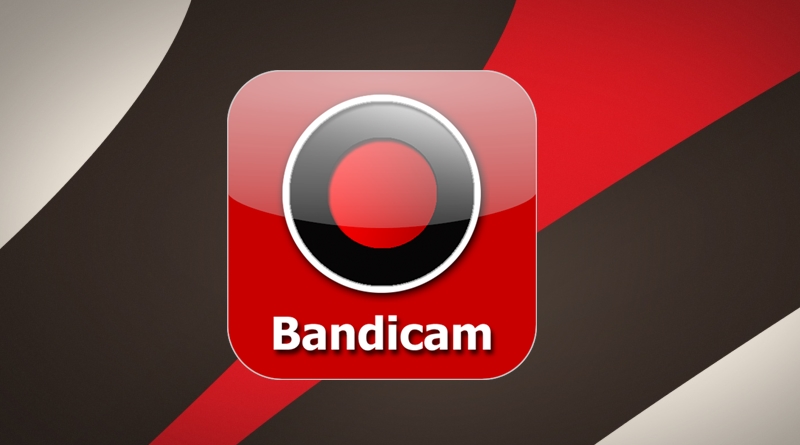

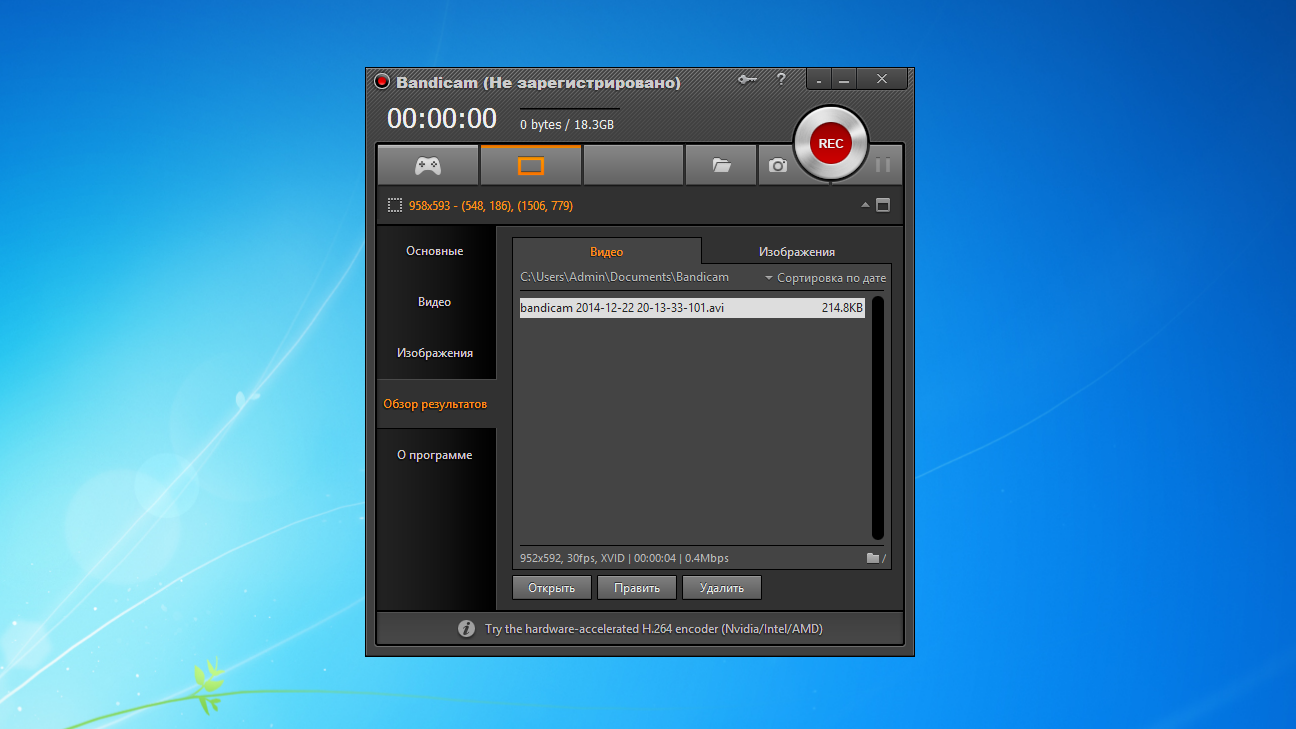
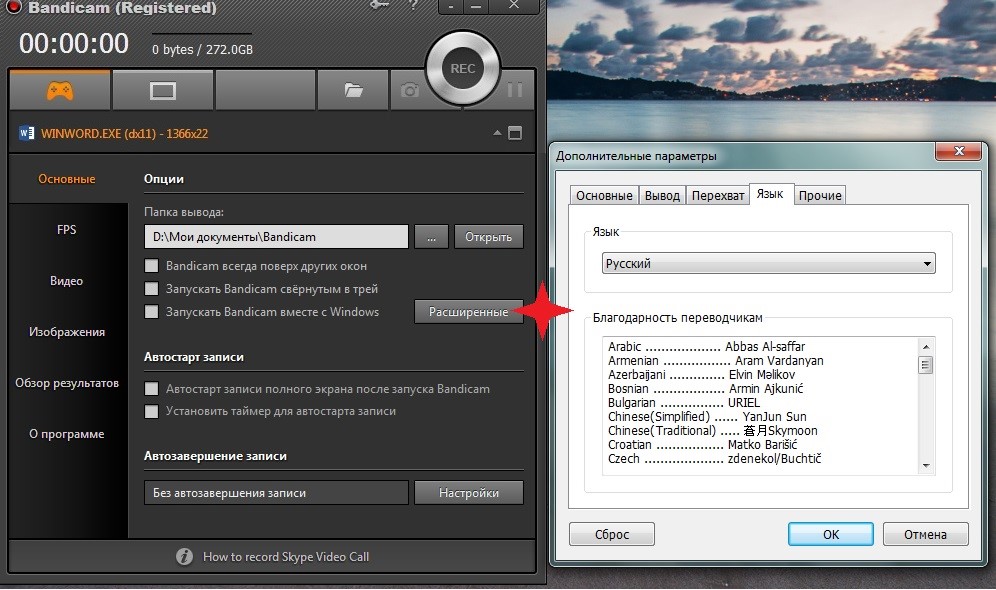
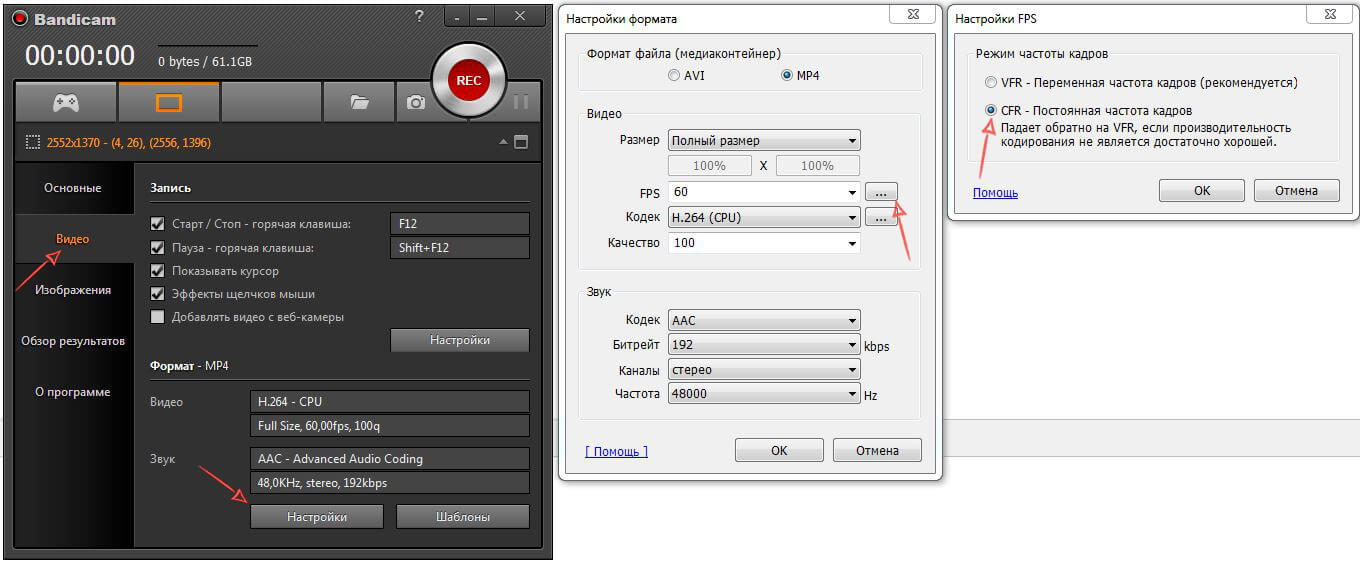
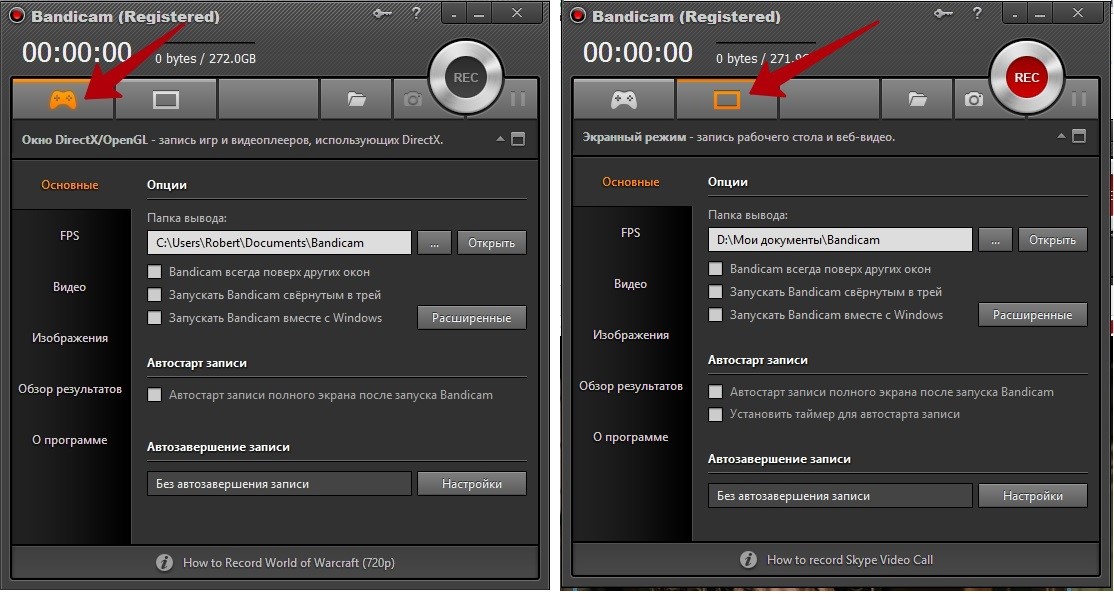







Bezels on the other hand https://is.gd/JkM5md link although they tend to come in a fairly small number of basic functional categories also come in an almost infinite number of styles and in many cases are essential to the identity of a watch for a spirited low-stakes debate on the subject check out the Point-Counterpoint Danny Milton and I just had on the Tudor Black Bay Pro.
This year https://is.gd/mkpoqV link marks the 100th anniversary of this particular slanted dial design sort of. The American 1921 is a celebration of a watch model from 1921 which itself was a revision or improvement of a similar watch design from 1919 the year the Black Sox threw the World Series though I still maintain Shoeless Joe is innocent. The 1921 model with its cushion case slanted dial and stylized numerals was produced in limited quantities for the American market hence the name.
The 5718-8000 uses Seiko's first chronograph caliber the 5719 and adds the https://v.gd/dVPjYS link complication on top. The 5719 was known as the Crown Chronograph and was Seiko's first chronograph. According to the book History of the Seiko Speed-Timer by Sadao Ryugo it wasn't the father of the Crown Chronograph Toshihiko Ohki who added the complication to the 5719 caliber to create the Olympic timer but it was instead Tsuneyoshi Ono his superior.
With its Oyster Perpetual case and Submariner-style hands okay really they come from the bubble back the Explorer is kind of a greatest hits from the Rolex catalog. Even the distinct numeral pattern would be shared with other watches but still https://tinyurl.com/4cbbrdde link the mix of elements in just the right way created the perfect harmony of notes. A pitch-perfect tune that has earned the Explorer a legion of fans over the course of six decades.
Originally the Heuer Monaco was a flop that lasted only a few years in an attempt to pivot away from it https://tinyurl.com/yrhyd24c link Heuer introduced another watch with softer corners the Silverstone. As the Monaco has hard edges that look like the sharp angles of the street circuit it was named after its successor also took some inspiration from Britain's premiere race track.
Want moreKobe Bryant's Death Bill https://www.butyguccipl.pl/pc/buty-meskie/meskie-tenisowki/
View This https://www.stylowatorebki.pl/pc/torebki-damskie/mini-torebka-damska/
Aye virgilabloh you owe me every off-White x Nike shoe collab for this Nick Young https://www.handtassenreplicas.to/ NickSwagyPYoung November 5 2019In related news Off-White is rumored to be dropping a trio of Nike Dunk Lows on Dec.
Hugh Seaborn CEO of Cadogan which owns 93 acres of prime commercial and residential property stretching from Sloane Square to Knightsbridge https://www.luxurybrands.cc/Ugg-cr-Ugg+Cotton+Slippers.html said the company is doing "whatever it takes to ensure the future vibrancy of the area" and wants to "safeguard everything that makes Chelsea so special.